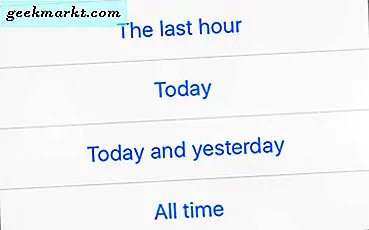Başlangıçta Google Chromecast'i evinizde kurarken İnternet'e veya bir Wi-Fi bağlantısına ihtiyacınız vardır. Ev Wi-Fi ağınıza bağlandıktan sonra, ilk kurulumdan sonra otomatik olarak bağlanır.
Başka bir seçenek de, Chromecast Ethernet adaptörünüzü kablolu bir Internet bağlantısı için doğrudan yönlendiricinize takmanız, Wi-Fi'niz yoksa ve yönlendiricinizi televizyonunuz ve Chromecast'inizle aynı odaya yerleştirmenizdir.
Hareket halindeyken, seyahat ediyorsanız veya bir Wi-Fi bağlantısına kolayca erişemiyorsanız, Google Chromecast'i yükseltip yayınlamak için bazı iş çevrelerini kullanabilirsiniz.
Kablosuz bağlantıya veya doğrudan İnternet bağlantısına erişmediğinizde Chromecast'inizi kullanmanız için bazı ipuçlarına ve püf noktalarına göz atalım. . .
Windows için Connect Connect uygulamasını kullan
Connectify web sitesine gidin ve Windows 7 ve üstü ile çalışan uygulamayı indirin. İki versiyon vardır: ücretsiz bir Lite sürümü ve ücretli bir versiyon. Connectify, Windows üzerinden sanal bir hotspot oluşturur, böylece Google Chromecast'inizi buna bağlayabilirsiniz. 

- Windows'da Connectify'ı kurun. Yüklendikten sonra uygulama, Windows bilgisayar veya cihazınızı Google Chromecast'inizi kurmak ve bağlamak için bir Wi-Fi hotspot olarak etkinleştirmek üzere adım adım kurulum talimatlarını açar ve size yol gösterir.
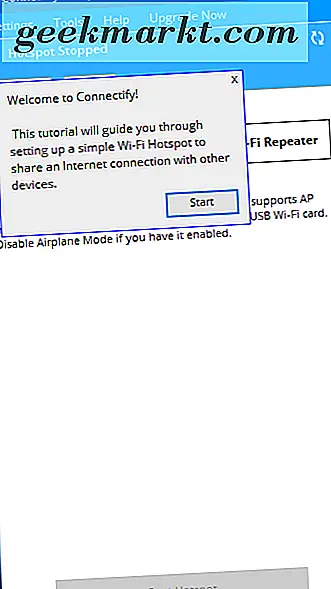
MacBook'unuzu bir Wi-Fi Hotspot olarak kullanın
IPhone'unuzu şarj etmek için kullanılan USB kablosu ile iPhone'unuzu MacBook'unuza bağlayın. Bu daha ayrıntılı bir süreçtir, ancak bunu ayarladıktan sonra Google Chromecast için İnternet bağlantınız olarak kullanabileceksiniz.
- MacBook'unuzdaki “Sistem Tercihleri” bölümüne gidin.
- “Paylaşım” simgesine tıklayın.
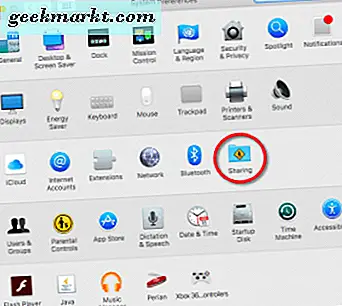
- Açılır kutuda, bağlantınızı “iPhone USB” den “Wi-Fi” kullanan bilgisayarlara paylaşmak için seçin.
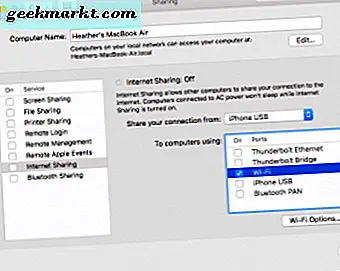
- Sağ alttaki “Wi-Fi Seçenekleri” düğmesini tıklayın.
- “Güvenlik” açılır kutusunu seçin ve “WPA2 Kişisel” i seçin ve bir şifre oluşturun — sonra bu ayarları kabul etmek için “Tamam” düğmesine tıklayın.
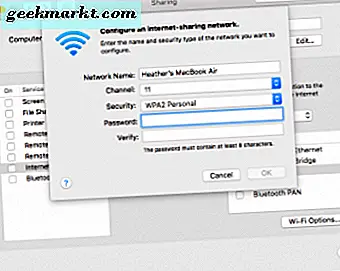
- Şimdi sol panelde “İnternet Paylaşımı” kutusunu işaretleyin ve MacBook'unuzdan İnternet bağlantısını paylaşmak için “Başlat” düğmesine tıklayın.
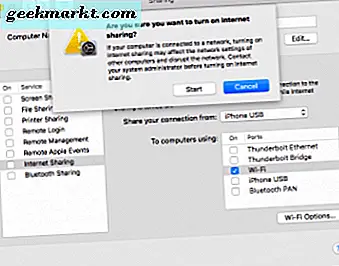
Bir mobil hotspot bağlantısı için başka bir Mac alternatifi - uzun kurulum sürecinden geçmek yerine - BEETmobile Hotspot Uygulamasını indirmektir. Ayrıca Android'in yanı sıra Windows 7 ve 8 için de kullanılabilir. 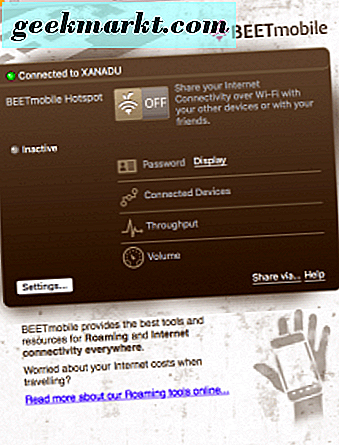
Cihazlarınızı İnternet etkin noktaları olarak kullanmak için tüm platformlarda kullanılabilen başka uygulamalar var; Bunlar, kullanıcıların başarıya sahip oldukları en popüler olanlardır.
Yani, uzun hikaye kısa — evet, Google Chromecast'i kullanmak için İnternet bağlantısına ihtiyacınız var!

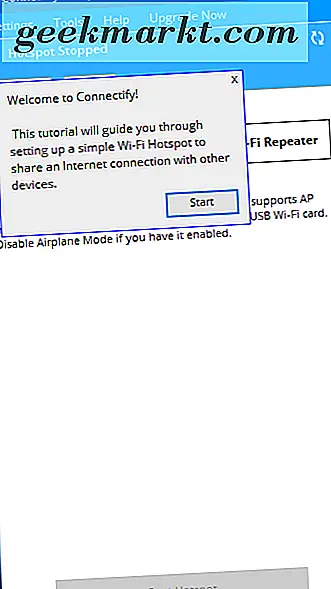
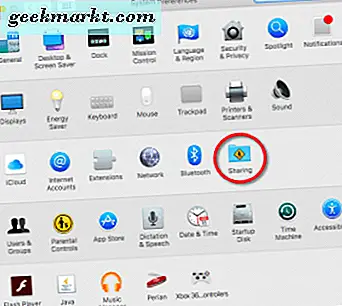
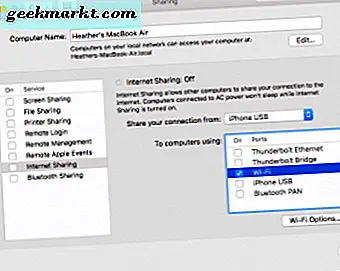
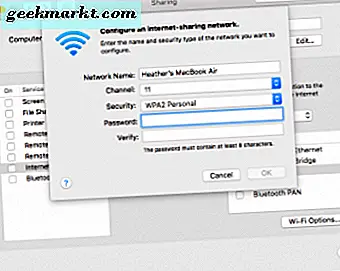
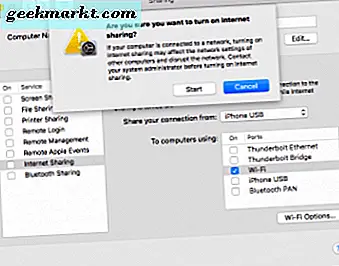




![[Opinion] Hedef Değil, Yolculuk Hakkında - Bu Teknoloji için Ne Anlama Geliyor?](http://geekmarkt.com/img/101671/opinion-its-about-the-journey-not-the-destination-what-does-that-mean-for-tech-101671.jpg)